windows10删除多余系统 win10开机多余系统如何删除
更新时间:2024-02-20 09:48:31作者:xiaoliu
在使用Windows 10操作系统的过程中,很多用户可能会遇到一个问题,那就是开机时出现多余的系统选择界面,让人感到困扰,这种情况通常是由于之前安装了其他操作系统,而后卸载时未完全清除干净导致的。如何删除这些多余的系统,成为了许多用户迫切想要解决的问题。在本文中我们将介绍一些简单有效的方法,帮助用户轻松删除多余的系统,让开机界面更加清爽简洁。
方法如下:
1.鼠标右击桌面左下角的“开始”菜单图标。

2.在弹出的快捷窗口中单击里面的“运行”选项。

3.在打开的“运行”窗口中,输入“msconfig”命令,单击“确定”按钮。
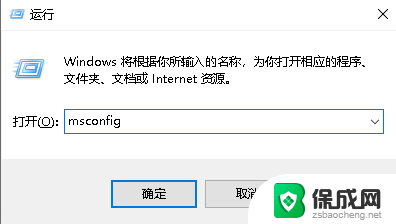
4.在“系统配置”窗口中单击“引导”选项卡。
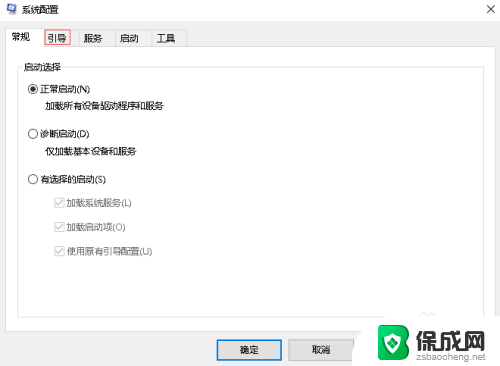
5.在“引导”选项卡下,我这里是作参考。一般下面有两个系统,选择多余的那个系统,会发现“删除”按钮是可以使用的,单击“删除”按钮。
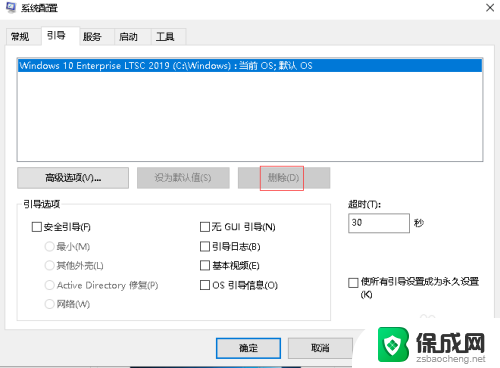
6.删除多余的系统后,单击下面的“确定”按钮即可。
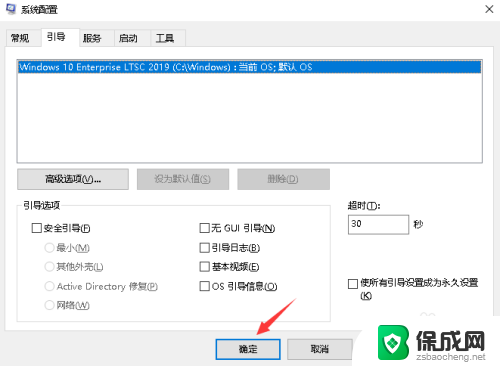
以上就是如何删除多余的Windows 10系统的全部内容,如果你遇到这种情况,你可以按照以上步骤解决,非常简单快速。
windows10删除多余系统 win10开机多余系统如何删除相关教程
-
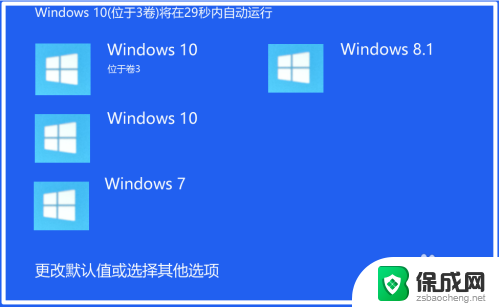 win10删除多余引导 如何清除Windows10系统的多余开机引导项
win10删除多余引导 如何清除Windows10系统的多余开机引导项2023-12-10
-
 2个系统怎么删除另一个 如何删除win10开机多余系统
2个系统怎么删除另一个 如何删除win10开机多余系统2023-09-16
-
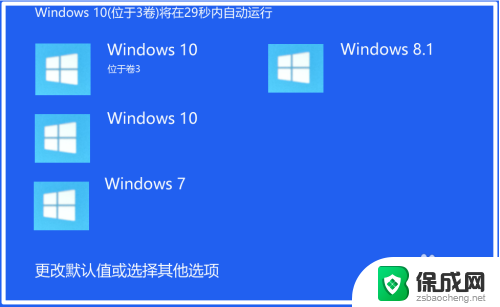 win10系统怎么删除启动项 删除Windows10系统多余引导项的操作步骤
win10系统怎么删除启动项 删除Windows10系统多余引导项的操作步骤2024-08-11
-
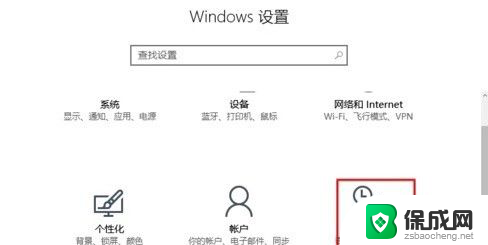 win10怎么删除多余输入法 电脑如何清除多余的输入法
win10怎么删除多余输入法 电脑如何清除多余的输入法2024-04-10
-
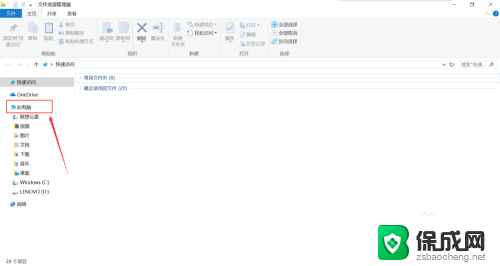 开机系统选择项怎么删除 win10开机系统选择删除步骤
开机系统选择项怎么删除 win10开机系统选择删除步骤2024-04-14
-
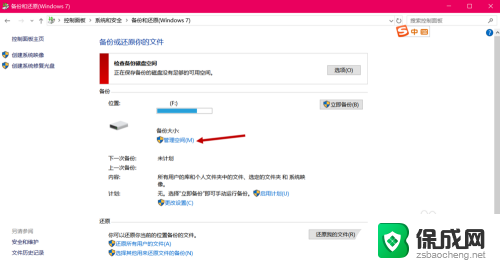 win10系统备份删除 Win10如何删除系统备份和系统映像
win10系统备份删除 Win10如何删除系统备份和系统映像2023-12-13
- windows10开机选项怎么删掉 win10开机系统选择删除步骤
- win10怎么删除镜像系统 如何在Win10中删除备份和系统映像
- 删除win10系统还原 Win10如何删除系统还原点
- win10杀毒软件删除文件找回 Win10系统如何找回被误删除的文件
- 电脑怎么样添加打印机 Win10正式版如何添加打印机驱动
- 0xc0000225 win10 修复 Windows 10 错误代码0xC0000225修复方法
- 如何关闭onedrive开机启动 Win10如何关闭OneDrive开机自启动
- 电脑音响可以连蓝牙吗 win10 台式电脑如何设置蓝牙音箱
- win10删除输入法语言 windows 10 系统删除输入法的步骤
- 任务管理器 黑屏 Win10任务管理器结束任务后黑屏解决方法
win10系统教程推荐
- 1 电脑怎么样添加打印机 Win10正式版如何添加打印机驱动
- 2 磁盘加锁怎么解除 Windows10系统磁盘加密解密设置方法
- 3 扬声器在哪打开 Windows10怎么检测扬声器问题
- 4 windows10u盘启动设置 win10电脑设置U盘启动方法
- 5 游戏系统老电脑兼容性 win10老游戏兼容性设置方法
- 6 怎么通过ip地址访问共享文件夹 win10共享文件夹访问速度慢怎么办
- 7 win10自带杀毒软件如何打开 win10自带杀毒软件如何使用
- 8 闹钟怎么设置音乐铃声 win10电脑更换闹钟铃声方法
- 9 window10屏幕保护怎么设置 电脑屏幕屏保设置方法
- 10 win10打印背景颜色和图像 win10打印网页时怎样设置背景颜色和图像